设置华为路由 H6 / 华为凌霄子母路由 Q6 网线版(华为路由 Q6 网线版)的 IPTV 功能
适用产品:
华为路由 H6(华为路由h6母路由),华为凌霄子母路由 Q6 网线版((华为路由 q6 网线版,1+3)、(华为路由 q6 网线版,1+5))
适用版本:
不涉及系统版本
适用产品:
适用版本:
为您查询到以下结果,请选择
无法查询到结果,请重新选择
| 设置华为路由 H6 / 华为凌霄子母路由 Q6 网线版(华为路由 Q6 网线版)的 IPTV 功能 |
IPTV 为交互式网络电视,利用宽带向用户传递电视信息,设置该功能并配置机顶盒后,可通过电视机观看 IPTV 节目。您可以根据光猫的接口情况选择相应方式:
- 光猫有单独的 IPTV 口时,机顶盒可以直接与光猫连接,也可以将机顶盒与配置好 IPTV 功能的路由器连接,如和电视机距离过远不方便连接时,可设置距离电视机较近的母路由或子路由 IPTV 功能,减少布线。
- 光猫只有一个 LAN/IPTV 口同时供上网和 IPTV 业务使用时,您可以将光猫的 LAN/IPTV 口和路由器连接配置网络后,再设置路由器的 IPTV 功能。
- 若某个子路由开启 IPTV 功能后,该子路由的 LAN 口只能连接机顶盒,不能连接其他设备有线上网,但该子路由的 Wi-Fi 功能可正常使用。
- 多个华为路由 H6 / Q6 网线版母路由级联时,无法配置作为副路由的母路由、及作为副路由的母路由下的子路由的 IPTV。建议将需要观看 IPTV 的设备连接到作为主路由的母路由下。
- 不支持接口为非网口的机顶盒。
通过智慧生活 App 设置 IPTV 功能
- 请确保已开通运营商的 IPTV 业务,使用网线连接光猫和母路由。
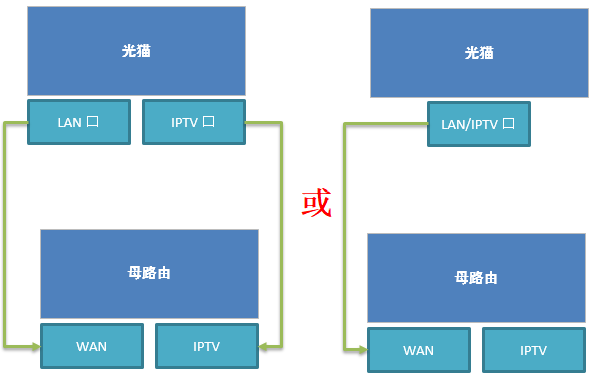
- 手机/平板连接路由器的 Wi-Fi,打开智慧生活 App,登录与路由器绑定的帐号。
- 在首页点击您需要设置的路由器卡片,进入路由器管理界面。
- 点击查看更多 > IPTV 设置(或网络 > IPTV 设置)。
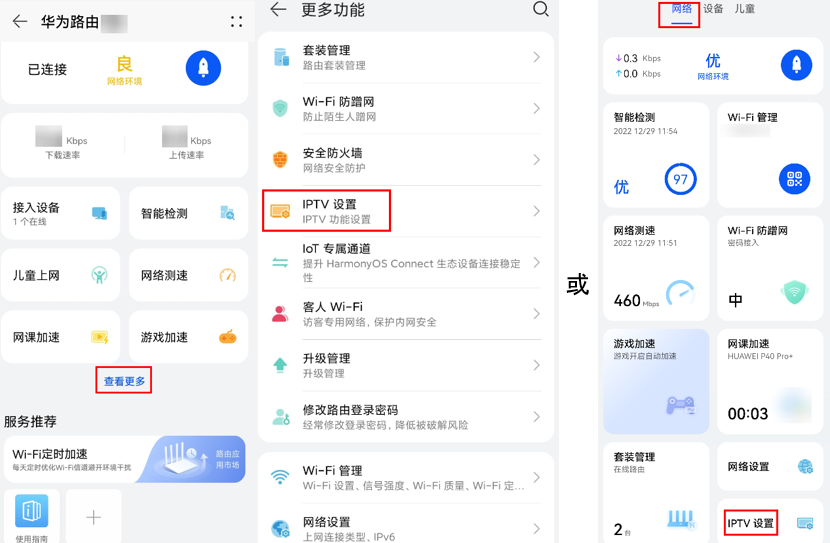
- 根据您的实际情况选择光猫有无独立 IPTV 接口,点击进入 IPTV。
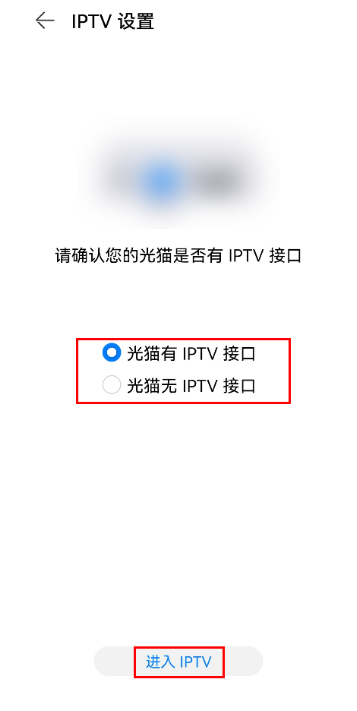
- 根据您家庭的实际需要,如果机顶盒要和主路由 LAN 口连接,就将主路由 LAN 口启动 IPTV;如果机顶盒要和子路由连接,就将子路由 LAN 口启动 IPTV。
如果想家中有多个位置需要播放 IPTV,需要将对应房间的子路由开启 IPTV 并连接机顶盒,是否允许多个机顶盒播放 IPTV,取决于运营商。
- 使用网线将启动 IPTV 的网口和机顶盒的网口连接。
- 点击已启用 IPTV,可关闭 IPTV 功能。
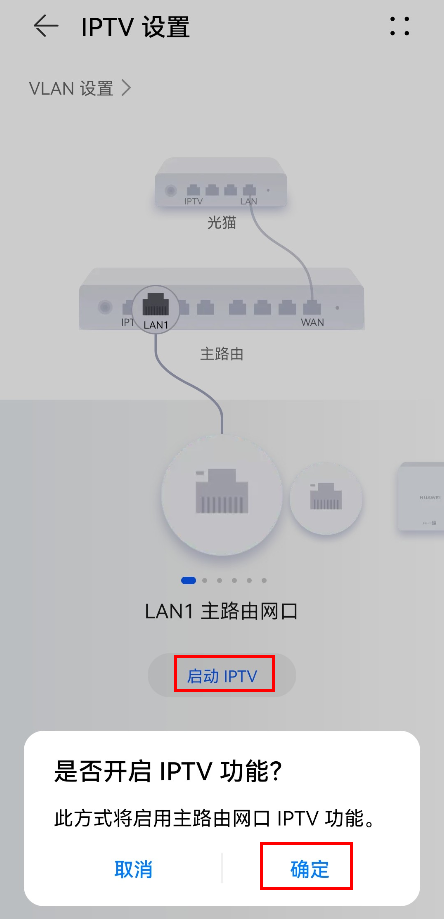
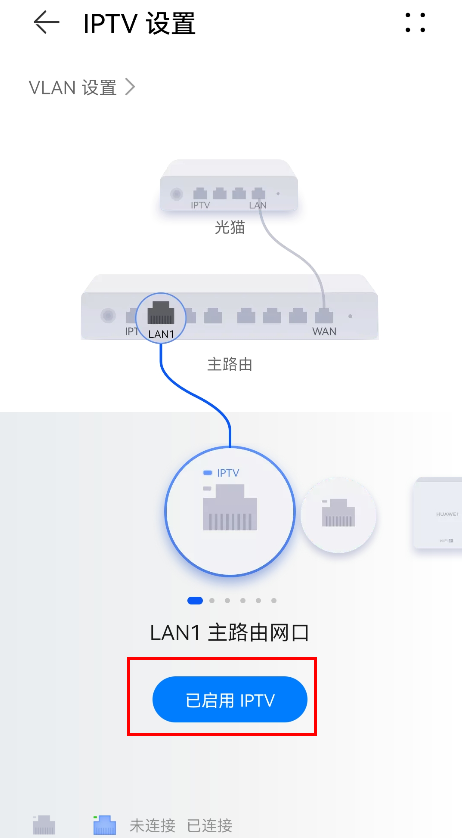
通过 Web 配置界面设置 IPTV 功能
- 电脑连接到路由器的 Wi-Fi(或者电脑连接到路由器的 LAN 接口)。在浏览器地址栏中输入 192.168.3.1 登录路由器 Web 配置界面。
- 点击更多功能 > 网络设置 > IPTV 设置,打开 IPTV 网络 开关,根据您的实际情况选择光猫是否带 IPTV 接口。
- 根据您家庭的实际需要,如果机顶盒要和主路由 LAN 口连接,就将主路由 LAN 口启动 IPTV;如果机顶盒要和子路由连接,就将子路由 LAN 口启动 IPTV。
- 使用网线将启动 IPTV 的网口和机顶盒的网口连接。
- 点击路由器已启动 IPTV 的 LAN 口下方
 按钮,可关闭 IPTV 功能。
按钮,可关闭 IPTV 功能。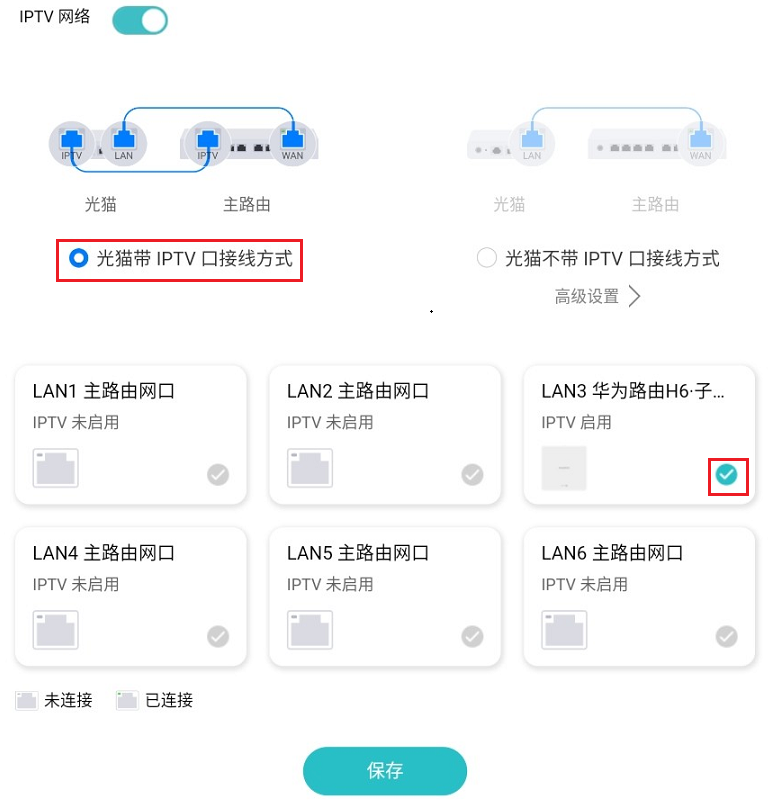
谢谢您的鼓励!






